Sadržaj
Podrazumevani alat za oblik na traci sa alatkama je Rectangle Tool. Kada kliknete na njega, otvorit će se podmeni i vidjet ćete nekoliko drugih alata za oblikovanje kao što su elipsa, poligon, početak, itd.
Najčešće korišteni alati za oblike u Illustratoru su vjerovatno pravougaonik i elipsa. Osim ova dva bitna oblika, rekao bih da je trokut još jedan popularan oblik.
Radim kao grafički dizajner godinama, mislim da je trokut tako snažan geometrijski oblik koji privlači pažnju.
Vjerovatno tražite alat za trokut među alatima za oblikovanje kao što sam ja radio na početku.

Pa, gdje je alat za trokut? Nažalost, takav alat ne postoji. Morat ćete koristiti druge alate za oblikovanje ili alat za olovku da napravite trokut.
U ovom vodiču naučit ćete tri brza i jednostavna načina da napravite trokut od kvadrata, poligona i sidrišta.
Uronimo!
Sadržaj
- 3 brza načina da napravite trokut u Adobe Illustratoru
- Metoda 1: Alat za poligon
- Metoda 2: Alat za olovku
- Metoda 3: Alat za pravougaonik
- Često postavljana pitanja
- Kako napraviti zaobljeni trokut u Illustratoru?
- Kako iskriviti trokut u Illustratoru?
- Kako promijeniti stranice poligona u Illustratoru?
- Završne riječi
3 brza načina da napravite trokut u Adobe Illustratoru
Možete koristiti alat za olovku, alat za poligon ili alat za pravougaonik da napravitetrougao u Illustratoru. Pokazat ću vam korake sa snimcima ekrana svake metode u ovom odjeljku.
Metoda alata za olovku daje vam veću fleksibilnost. Povezićete tri tačke sidrenja i možete odlučiti o uglu i položaju. Ako koristite alat za pravougaonik, sve što trebate učiniti je izbrisati jednu sidrišnu točku. Metoda alata za poligon je uklanjanje stranica poligona.
Napomena: slike ekrana su preuzete iz Adobe Illustrator CC 2021 Mac verzije. Windows ili druge verzije mogu izgledati drugačije.
Metoda 1: Poligon alat
Korak 1: Odaberite Polygon Tool na traci s alatima. Kao što sam ukratko spomenuo gore, možete kliknuti na ikonu Rectangle Tool, trebali biste vidjeti listu alata za oblike i Poligon Tool je jedan od njih.
Korak 2: Kliknite na artboard i prozor za postavljanje poligona će se pojaviti.

Polumjer određuje veličinu trokuta, a stranice se odnose na broj stranica koje oblik ima. Očigledno, trokut ima tri strane, pa promijenite vrijednost Sides ’ u 3 .

Sada ste napravili savršen trougao. Možete promijeniti boju, riješiti se poteza ili urediti kako želite.

Metoda 2: Alat za olovke
Korak 1: Izaberite Pen Tool ( P ) iz traka sa alatkama.

Korak 2: Kliknite na artboard da kreirate i povežete tri tačke sidrišta koje će bitioblik/puteve trougla.
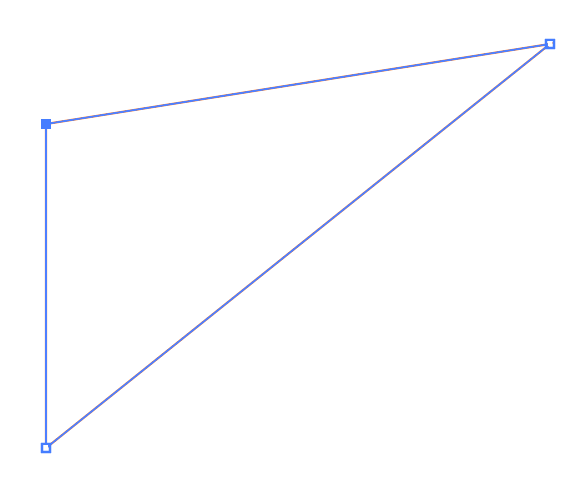
Savjet: Ako niste upoznati s alatom za olovke, pogledajte ovaj vodič za alat za olovke za početnike 🙂
Metoda 3: Alat za pravougaonik
Korak 1: Odaberite Alat za pravougaonik ( M ) sa trake s alatima. Držite tipku Shift , kliknite i povucite da kreirate kvadrat.

Korak 2: Odaberite Alat za brisanje sidrene točke ( – ) na traci s alatima. Obično se nalazi u podmeniju Pen Tool.

Korak 3: Kliknite na bilo koju od četiri sidrene tačke na kvadratu da izbrišete jednu sidrišnu tačku i kvadrat će postati trokut.

Često postavljana pitanja
Možda će vas zanimati i ova pitanja u nastavku vezana za pravljenje trokuta u Adobe Illustratoru.
Kako napraviti zaobljeni trokut u Illustratoru?
Nakon što koristite jednu od gore navedenih metoda da napravite trokut. Koristite Alat za direktnu selekciju ( A ) da odaberete trokut. Kliknite na mali krug blizu uglova i povucite ga prema centru da biste napravili zaobljen trokut.

Kako iskriviti trokut u Illustratoru?
Postoji mnogo načina da se izobliči trokut u Illustratoru. Ako želite da ostanete u obliku trokuta i da promijenite samo uglove, možete koristiti Alat za direktnu selekciju da promijenite poziciju svake tačke sidrenja.

Druga opcija je korištenje alata Free Distort. Mozeš nacito iz gornjeg menija Efekat > Izobliči & Transformiraj > Slobodno izobličenje i uredite oblik.

Kako promijeniti stranice poligona u Illustratoru?
Ako želite da kreirate oblik poligona sa različitim brojevima strana od unapred postavljenog (koji ima 6 strana), izaberite alatku za poligon, kliknite na montažnu ploču, upišite broj stranica koji želite.

Ranije smo koristili alat za poligon za kreiranje trokuta. Kada odaberete trokut, vidjet ćete klizač sa strane oblika na graničnom okviru.

Možete pomaknuti klizač prema dolje da dodate strane i pomaknuti ga prema gore da smanjite stranice. Vidite sada klizač je dolje na dnu, ima više strana poligona.

Završne riječi
Možete napraviti bilo koji trokut koristeći gornje jednostavne metode, zatim možete urediti boju, dodati specijalne efekte kako bi zasjali.
Ukratko, alat za pravougaonik i alat za poligon su odlični za pravljenje savršenog trougla, a alat olovka je fleksibilniji za dinamičke trouglove.

